本文由寶塔面板教程欄目給大家介紹關(guān)于寶塔面板怎么自動(dòng)備份網(wǎng)站到ftp空間,希望對(duì)需要的你有所幫助!
上次分享了寶塔自動(dòng)備份網(wǎng)站到阿里云oss中,但是阿里云的oss是要收存儲(chǔ)費(fèi)用的,而且我非常在意的一點(diǎn)就是這樣會(huì)把阿里云的API密碼明文存儲(chǔ)在面板后臺(tái),感覺(jué)這樣也不太好,就一直在想其他的自動(dòng)備份方案,正好前幾天騰訊云活動(dòng)買的服務(wù)器有好幾年,就打算搭建個(gè)FTP存放網(wǎng)站的備份文件,今天再介紹寶塔自動(dòng)備份到FTP空間的方法,包括FTP的搭建及寶塔后臺(tái)設(shè)置,這次的備份方案我會(huì)設(shè)置文件控制權(quán)限備份更安全。
搭建FTP服務(wù)器
因?yàn)槲乙脀indows系統(tǒng)搭建,F(xiàn)TP服務(wù)端就用免費(fèi)的FileZilla,可以到官網(wǎng)下載,這個(gè)軟件服務(wù)端只支持windows服務(wù)器
安裝好之后直接進(jìn)入軟件,先添加一個(gè)用戶,Edit – Users
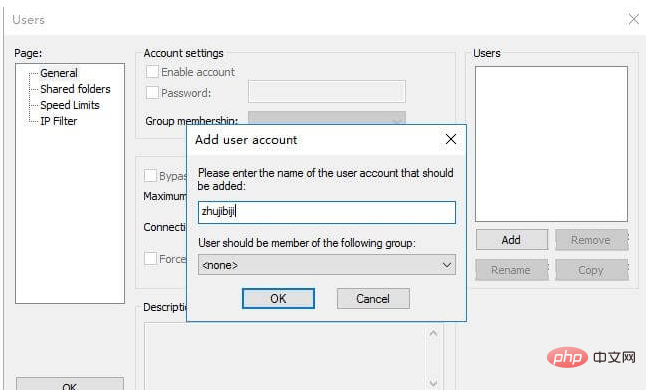
比如我這里用戶名就設(shè)置為zhujibiji,確認(rèn)后點(diǎn)擊Password為zhujibiji設(shè)置一個(gè)ftp密碼
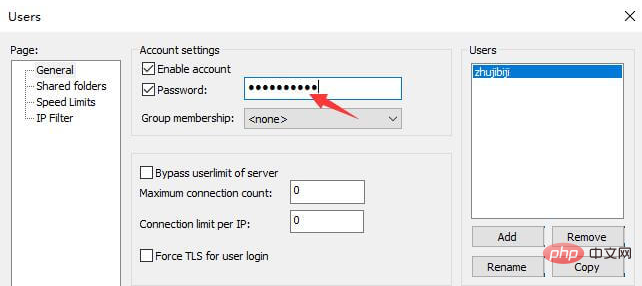
用戶添加完成之后,需要給他分配一個(gè)ftp目錄,也就是我們備份網(wǎng)站存放的地方。
點(diǎn)擊Shared folders,Add選擇一個(gè)文件夾(這里最好弄一塊數(shù)據(jù)盤(pán),即便重裝系統(tǒng),數(shù)據(jù)也不會(huì)丟失,騰訊云添加硬盤(pán))
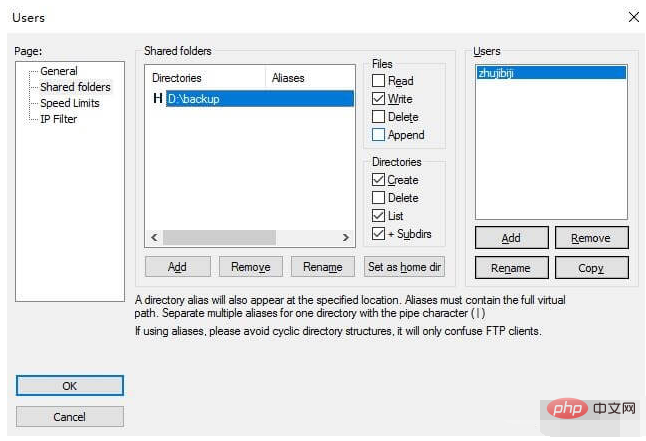
在這里需要注意我上面設(shè)置的權(quán)限,這樣設(shè)置主要就是FTP只允許上傳文件,不允許下載、修改和刪除,可以防止FTP密碼泄露被人刪除數(shù)據(jù)
如果自己想刪除或者下載的話
下面的Directories為目錄設(shè)置,因?yàn)槲倚枰獎(jiǎng)?chuàng)建目錄,就把Create勾選了,如果不需要可以去掉這個(gè)選項(xiàng)
設(shè)置完成點(diǎn)擊ok即生效,可以用ftp軟件連接服務(wù)器測(cè)試下權(quán)限是否設(shè)置正確
寶塔自動(dòng)備份到服務(wù)器
FTP搭建完成后就可以到寶塔后臺(tái)設(shè)置了,先安裝寶塔FTP存儲(chǔ)空間這個(gè)工具,然后填寫(xiě)剛剛設(shè)置的FTP信息
?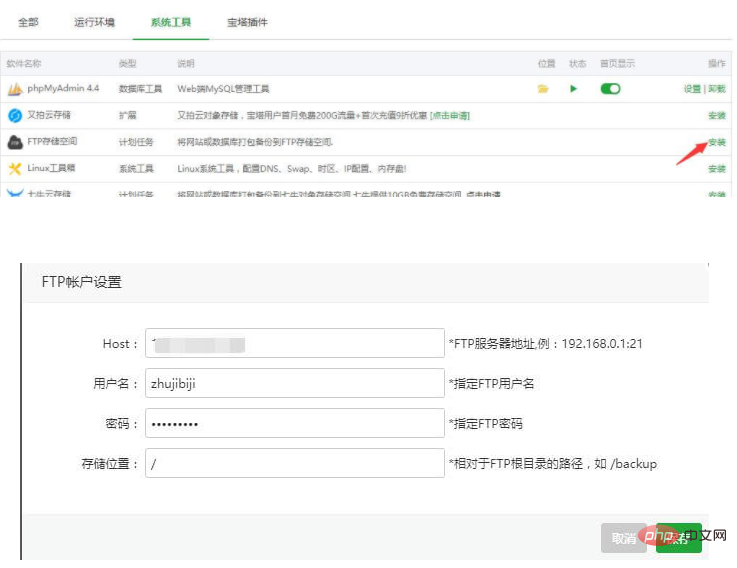
這個(gè)后期可以隨意更改,在存儲(chǔ)位置可以選擇自己想要設(shè)置的文件夾
然后選擇計(jì)劃任務(wù) – 添加2個(gè)任務(wù),一個(gè)是備份網(wǎng)站,一個(gè)是備份數(shù)據(jù)庫(kù),位置選擇FTP存儲(chǔ)空間,這樣每周都會(huì)自動(dòng)備份到我們搭建的FTP存儲(chǔ)空間了。
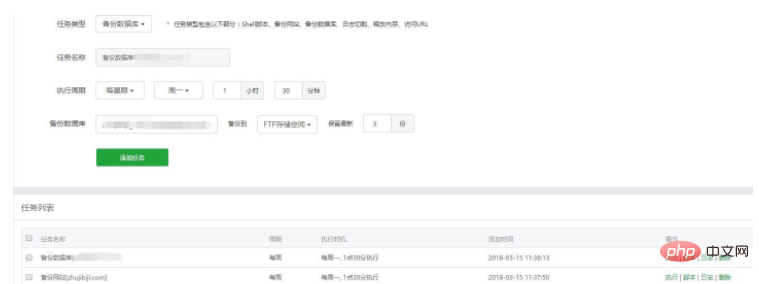
相對(duì)于備份到阿里云oss,備份到FTP存儲(chǔ)更容易設(shè)置和安全一些,但是比較麻煩的就是后期下載出來(lái)這些網(wǎng)站會(huì)比較慢,畢竟帶寬比較小,如果能連接oss實(shí)現(xiàn)傳輸應(yīng)該會(huì)不錯(cuò)。
.jpg)















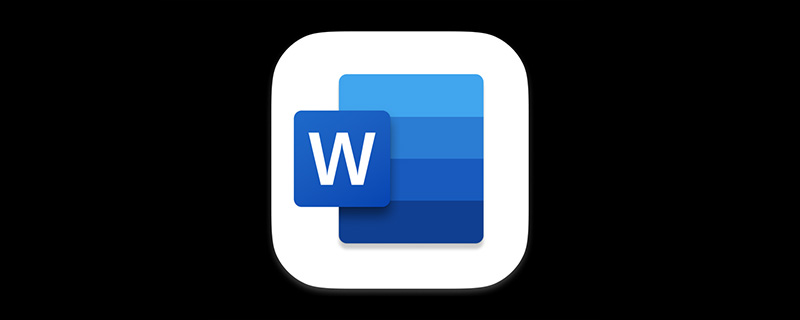

.png)
